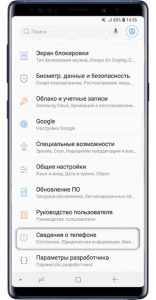Как сделать скриншот на ZTE Блейд (андроид), на телефонах blade v8, a510, a610
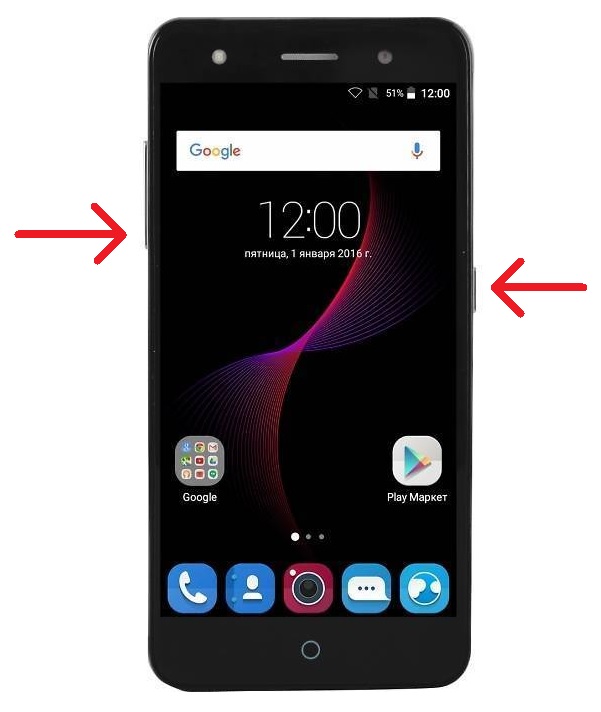
У каждого пользователя случаются ситуации, когда необходимо запечатлеть содержимое экрана. Рассмотрим основные варианты проведения данной манипуляции для телефонов ZTE.
Самый простой способ создания снимка экрана на ZTE
Перед тем, как сделать скриншот на телефоне ZTE, необходимо подготовить дисплей к предстоящей съемке:
- Вывести требуемое изображение на экран.
- Отключить виджеты, которые могут заслонять рабочее пространство.
- Зажать клавиши понижения громкости и питания.
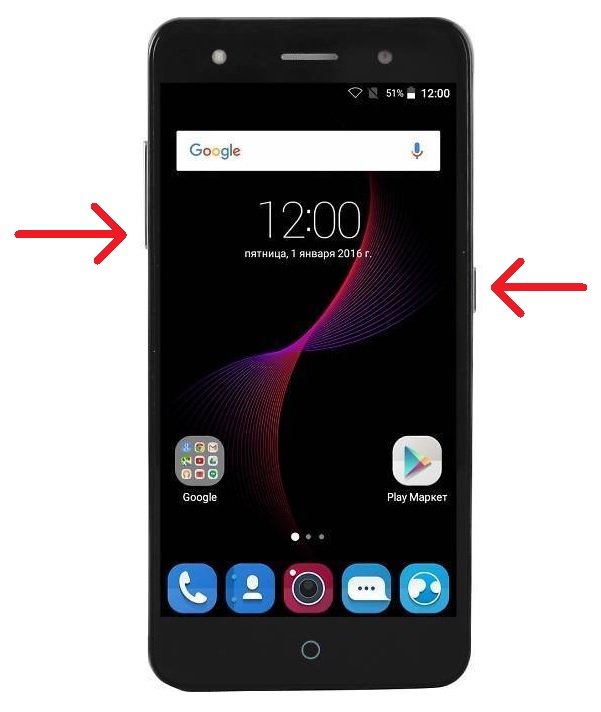
- Держать вышеописанные кнопки следует в течение двух-трех секунд.
Встроенные возможности
Разработчики предлагают упрощенный вариант, как на смартфоне ZTE сделать скриншот, используя фоновую панель инструментов. Предлагается следующая последовательность действий:
- Установить картинку, которую требуется заскринить.
- Верхняя информационная панель скрывает массу дополнительных функций, открыть ее достаточно просто – следует «потянуть» строку вниз.
- Здесь располагается значок «Снимок дисплея». Единичное нажатие создает новый скрин.
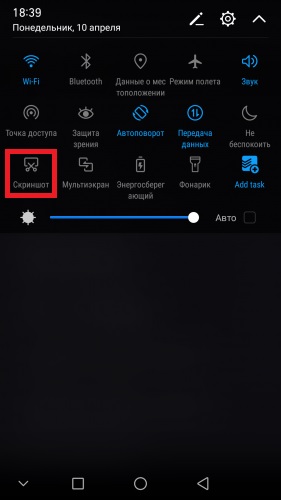
Сделать скриншот на ZTE Blade X3 не представляется возможным: в данной модели телефона рассматриваемая функция отсутствует. При подобном раскладе возможно несколько решений:
- Морально устаревшая версия ОС требует обновления. Перепрошивка андроида на телефонах серии блейд может решить проблему.
- Случается, что модульная кнопка скриншота скрыта заводскими настройками. Отобразить функцию возможно после изменения параметров уведомлений. Затем требуется сохранить все внесенные преобразования.
По данному алгоритму делают скриншоты на ZTE Blade любой конфигурации (на всех блейд-моделях предусмотрен подобный функционал).
Снимки с помощью стороннего ПО
Play Store располагает множеством программ по созданию фото экрана. Перед тем, как сделать на смартфоне ZTE скриншот, рекомендуется прочитать отзывы пользователей, чтобы выбрать утилиту с оптимальным функционалом и простым интерфейсом.
ScreenShot Easy – одно из самых удобных приложений формата mini. Основные его достоинства – быстрое фото дисплея, полноценный редактор, адаптация к социальным сетям. Дополнительные триггеры:
- Сочетание кнопок громкости и питания экрана.
- Комбинация клавиш «Домой» и включения дисплея.
- «Тряска» гаджета.
- Адаптация плагинов Tasker и Locale.
Screenshot – максимально упрощенная утилита, доказывающая, что делать снимок экрана смартфона ZTE A510 и других нестандартных моделей достаточно легко. Основные возможности:
- Регулируемые сочетания кнопок, необходимых для фиксации снимка экрана телефона.
- Создание отдельных директорий в файловой системе гаджета, куда будут отправлены сохраненные изображения.
- Расширенный функционал предварительного просмотра.
- Покадровые скрины.
- Добавление визуальных эффектов, текста.
Screenshot Capture – простой инструмент для захвата экрана ZTE V7, A5, A610 и прочих гаджетов подобного класса на андроиде. Бесплатная утилита имеет массу плюсов:
- Выбор одной или нескольких кнопок для захвата картинки.
- Создание скриншотов без внешних кнопок – функция «тряски».
- Полноценный редактор снимков: обрезка, рисование, фильтры, графические темы.
Жесты на ZTE
Дорогие модели смартфона (Axon 7, V8) наделены расширенным алфавитом жестов. Пользователи могут зафиксировать картинку экрана, используя особые движения.
Такая функция работает только под оболочкой MiFavor 4.0. Установка другой оболочки или перепрошивка ОС приведет к потере данной опции.
Перед тем, как сделать скриншот на ЗТЕ, следует поработать с настройками смартфона. Сохранение снимков не ограничивается одним движением: эта функция задается пользователем. Жест для скринов по умолчанию довольно прост: необходимо провести тремя пальцами по дисплею сверху вниз.
Скриншоты с прокруткой экрана
Создание «длинных снимков» – относительно новая функция, встречающаяся только в свежих моделях. Такие изображения подразумевают совмещение двух и более страниц.
- Сперва требуется открыть всю страницу на экране.
- Зажать кнопку уменьшения громкости и питания, удерживать пару секунд.
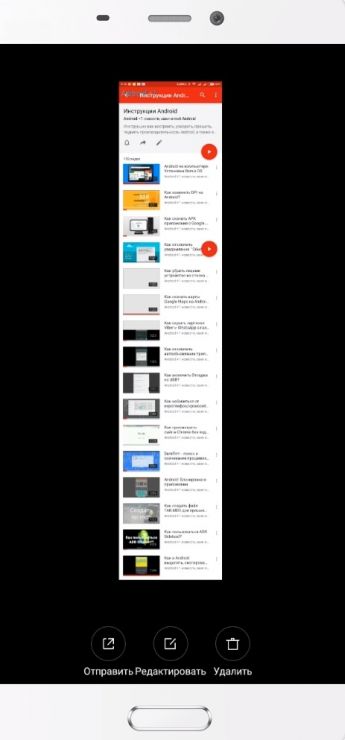
Если аппарат работает на Android версии ниже, чем 7.0, то предлагается аналогия – специальные приложения, способные «склеивать» несколько снимков.
Где найти скриншот?
Любые изображения, хранящиеся в памяти устройства, отображаются в галерее. Скрины, созданные пользователем, помещаются в папку Screenshots.
Сохранение скриншота на компьютере
При наличии ПК можно использовать утилиту «MyPhoneExplorer Client», которая позволяет управлять смартфоном через Windows.
- Клиент MyPhoneExplorer необходимо установить на оба устройства.
- Подключить телефон к ПК через USB-кабель.
- Запустить утилиту на компьютере и выбрать «Загрузка снимка дисплея».
Отличие моделей
Модельный ряд ZTE отличается друг от друга не только внешним обликом и мощностью «железа». Продвинутые способы сделать на ZTE скриншот экрана (использование жестов, «длинные снимки») доступны только владельцам дорогих моделей. Остальным придется довольствоваться привычными сочетаниями кнопок – уменьшения громкости и включения подсветки.
Таким образом, телефоны марки ZTE предоставляют своим пользователям возможность делать скриншоты разными способами. Какой из них выбрать – зависит от модели смартфона и предпочтений владельца.